Excel表格文字竖排怎么设置
- 青灯夜游原创
- 2019-06-04 16:16:15105658浏览
在使用Excel编辑文档的时候,有时候会根据需要,把输入的文字由横排变成竖排来显示,如果逐个单元格输入内容实在是太麻烦,那么如何快速有效的将文字竖排?下面本篇文章就来给大家介绍设置Excel表格文字竖排的方法,希望对你们有所帮助。

设置Excel表格文字竖排的步骤:
1、打开Excel,然后在单元格中输入要变成竖排的文字,如下图所示
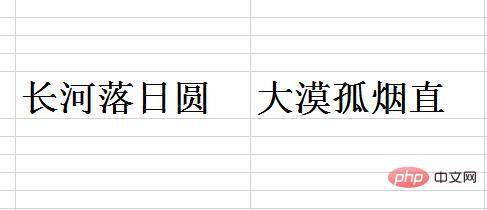
2、选中输入文字的单元格,鼠标右键点击,在弹出菜单选择“设置单元格格式”项
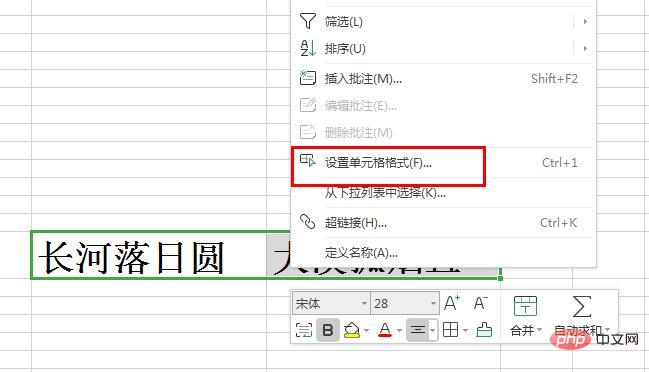
3、在打开的设置单元格格式窗口,点击“对齐”选项卡
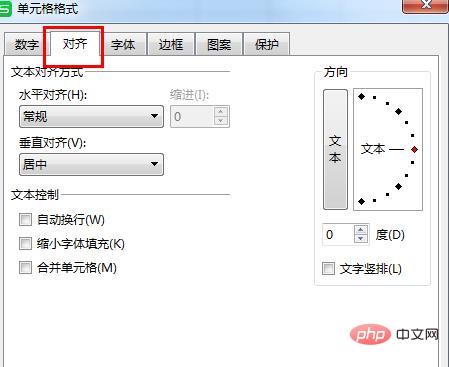
4、在打开的对齐设置页面中,点击方向设置框中的“竖排”按钮,最后点击确定
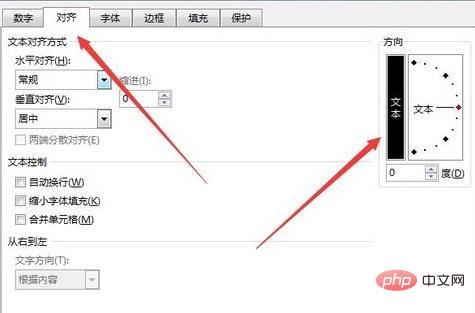
这样就可以看到上面输入的横排文字已变成竖排了。
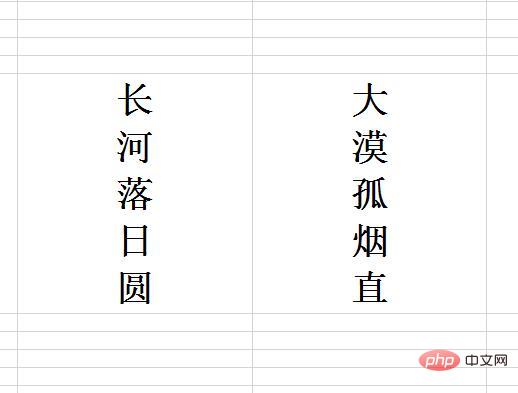
以上是Excel表格文字竖排怎么设置的详细内容。更多信息请关注PHP中文网其他相关文章!
声明:
本文内容由网友自发贡献,版权归原作者所有,本站不承担相应法律责任。如您发现有涉嫌抄袭侵权的内容,请联系admin@php.cn
上一篇:Excel表格文字居中怎么设置下一篇:文员常用的excel函数

